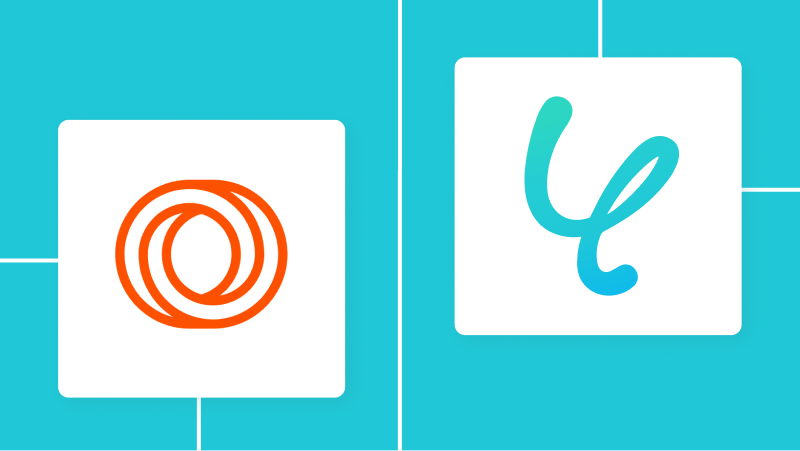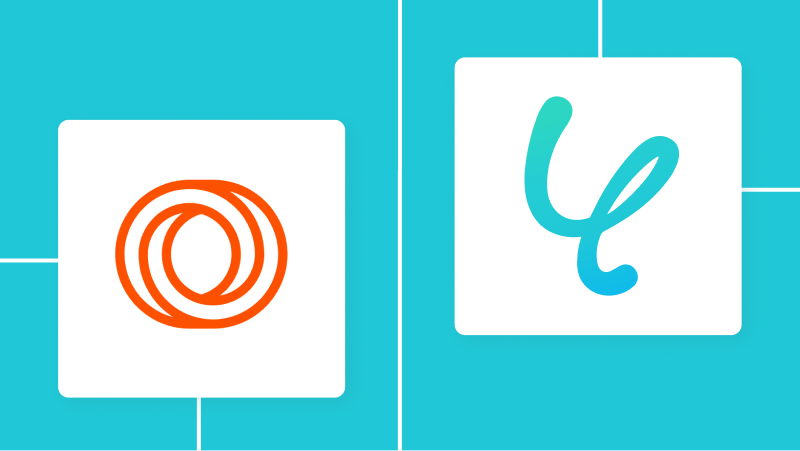Notionに行が追加されたら、LoopsにContactを作成する
試してみる
Loopsを使った顧客とのコミュニケーションやマーケティング施策を、もっと効率化したいと考えたことはありませんか?
そこで本記事では、プログラミングの知識がなくても様々なアプリケーションとLoops APIを連携させる具体的な方法 をご紹介します。
とにかく早くLoopsのAPIを利用したい方へ
YoomにはLoops APIを使った様々なアクションや、業務フローを自動化するためのテンプレート が用意されています。こちら から詳細をチェックしてみてください!
Loops APIとは
Loops APIはLoopsと外部アプリ(Google、Microsoft、Salesforce、Notionなど)を繋げてデータの受け渡しを行い、Loopsを使った業務フローを自動化できるインターフェースです。
また、APIでは大きく分けて以下のような指示を出すことができます。
取得:APIを経由して、データを取得することができます。
追加:APIを経由して、データを追加することができます。
更新:APIを経由して、データを更新することができます。
削除:APIを経由して、データを削除することができます。
Loops APIでできること
Loops APIでできることをいくつかピックアップしたので、ご覧ください!
Notionに行が追加されたら、LoopsにContactを作成する
Loops APIの「Contactを作成する」アクションは、フローの中に組み込むことで、他のアプリで発生したイベントをきっかけにLoopsへ自動でコンタクト情報を登録します。
Notionに行が追加されたら、LoopsにContactを作成する
試してみる
Gmailで特定のメールを受信したら、LoopsのContactを更新する
「Contactを更新する」アクションをフローの中に置くことで、特定の条件に合致したメールの受信などをトリガーにして、既存のコンタクト情報を自動でアップデートできます。
Gmailで特定のメールを受信したら、LoopsのContactを更新する
試してみる
定期的にGoogle スプレッドシートの情報を取得し、LoopsからContactを削除する
定期実行などをトリガーとして、Google スプレッドシート上のリストをもとに不要になったコンタクト情報をLoopsから自動で削除する「Contactを削除する」アクションも利用できます。
定期的にGoogle スプレッドシートの情報を取得し、LoopsからContactを削除する
試してみる
Loops APIの利用料金と注意点
LoopsのAPIは、無料プランでも有料プランでも機能的な差はなく、同じように利用することができます。
APIを利用する際の主な注意点は以下の通りです。
利用上限 :無料プランではコンタクト数が1,000件、メール送信数が30日間で4,000通までといった上限があります。
リクエスト制限 :APIへのリクエストは、1秒あたり10回までという制限(レートリミット)が設定されています。
※ 詳細はLoopsのサービスサイトをご確認ください。
実際に連携してみた!
ここではノーコードツールYoomが用意するテンプレートで、実際の設定方法を通してLoops APIを使った具体的な連携方法を紹介していきます!こちら の登録フォームからアカウントを発行しておきましょう。
[Yoomとは]
Loops APIとの連携方法
はじめにLoops APIとYoomを連携する方法を紹介します。
Yoomにログイン後、ワークスペースのサイドバーから「マイアプリ」を選択。
マイアプリ画面の右側にある「+新規接続」をクリック。
アプリ一覧画面が表示されたら、右上の検索バーでアプリ名(ここではLoops)を検索して選択。
「アカウント名」に任意の管理用名称を設定。
「アクセストークン」をLoopsから取得しましょう。こちら からLoopsにログインした後、左下の歯車(Settings)からAPI管理画面に進み、「Generate key」をクリック。
「Key」をクリックしてAPIキーを取得します。
Yoomに戻り、取得したAPIキーを「アクセストークン」に設定してください。
設定を終えたら、「追加」をクリック。
マイアプリ画面にLoopsが追加されていれば、連携は完了です。
今回は先程ご紹介した「Notionに行が追加されたら、LoopsにContactを作成する」というフローボットを作成していきます!
NotionとYoomの連携
テンプレートのコピー
トリガーとなるデータベースと各アクション(ページ取得・Contact作成)の設定
フロー稼働の準備
Notionに行が追加されたら、LoopsにContactを作成する
試してみる
※ 事前準備
このフローでの「Notionのページ」とは、Notionデータベースのレコードを指しています。
ここでは例として、下図の顧客管理データベースにレコードが追加されたらLoopsにContactを作成する、という流れで進めていきます。
ステップ1:NotionとYoomの連携
Loops APIと同様に、Notionのアカウントも連携させていきます。
Notionのログイン画面が表示されます。
YoomからNotionへのアクセス権限を確認し、「ページを選択する」をクリック。
Yoomがアクセスできるページを選択します。
マイアプリ画面に戻ります。 Notionも追加されていれば、このフローで使用するアプリのマイアプリ登録は完了です。
ステップ2:テンプレートのコピー
Yoomのフローボットテンプレート から使用するテンプレートを選び、「このテンプレートを試す」をクリックすると、テンプレートがコピーされます。
Notionに行が追加されたら、LoopsにContactを作成する
試してみる
Yoomのワークスペースにテンプレートがコピーされ、自動化フローの設定画面(フローボット)が開きます。
※ 以降、コピーしたフローボットには、プロジェクト一覧の「マイプロジェクト」からアクセスできます。
ステップ3:トリガーとなるデータベースの設定
Notionの「特定のデータベースのページが作成・更新されたら」をクリック。
「タイトル」は任意の名称に変更できます。
連携アカウントとトリガーアクションを確認し、「次へ」をクリック。
「トリガーの起動間隔」のプルダウンから任意の間隔を選択。こちらのヘルプページ をご覧ください。
「データベースID」に事前準備で用意したデータベースのIDを設定。こちらのヘルプページ をご確認ください。
指定したデータベースにテスト用のページを追加します。
「テスト」をクリック。
テストに成功すると、「取得した値」に追加されたページの情報が追加されます。こちらのヘルプページ をご覧ください。
取得したURLを開き、テスト用に追加したページであることが確認できたら、ページ下部の「保存する」をクリック。 トリガーとなる投稿の設定が完了し、フロー画面に戻ります。
ステップ4:作成されたページの取得
では、ステップ3で取得したオブジェクトIDを用いて、作成されたページの情報を取得しましょう。
Notionの「レコードを取得する(ID検索)」をクリック。
適宜「タイトル」を変更。
連携アカウントと実行アクションを確認。
データベースの連携の「データベースID」に、ステップ3でも設定したデータベースIDを設定。
「次へ」をクリック。
取得したいレコードの条件として、オブジェクトIDがレコードIDと等しくなるよう設定。
「テスト」をクリック。
テストに成功すると、「取得した値」にトリガーとなったページの詳細情報が追加されます。
ページ下部の「保存する」をクリック。 ステップ5:Contactの作成
では、取得したNotionの情報を用いてLoopsにContactを作成しましょう。
Loopsの「Create Contact」をクリック。
適宜「タイトル」を変更。
連携アカウントとアクションを確認し、「次へ」をクリック。
各項目にNotionのページから取得した値を設定していきましょう。
プルダウンから選択する項目は、取得した値に左右されない固定値となります。
設定を終えたら、「テスト」をクリック。
テストに成功すると、Loopsに新しいContactが作成されます。
期待通りのContactであることを確認し、ページ下部の「保存する」をクリック。 ステップ6:フロー稼働の準備
フロー画面に戻り、「全ての設定が完了しました!」と表示されていればフローの設定は完了です。
あとで稼働させる場合は、起動したいときにフロー画面のトリガースイッチをクリックすることで、トリガーをONにできます。
トリガーをONにしたら、実際に動作することを確認しましょう。
今回のフローボットをベースに、他にも様々な作業の自動化が実現できます!
Loops APIを活用した自動化の例
今回紹介した事例以外でも、Yoomではさまざまなサービスとの連携が可能で、それぞれに対応したテンプレートが用意されています。
1. 各種データソースからLoopsへの連絡先自動登録・更新する
Google スプレッドシートやHubSpotで更新された情報を、Loopsに自動で反映することができます。データベースやCRMで管理する顧客情報をLoopsに転記する手間を省けるため、業務の効率化や精度向上を実現できるでしょう。
例えば、Google スプレッドシートで新しいリード情報が追加されるたびにLoopsに自動登録することで、手動での入力作業をなくし、常に最新の顧客データを維持できます。
Google スプレッドシートで行が追加されたら、LoopsにContactを作成する
試してみる
Google スプレッドシートで行が更新されたら、Loopsで連絡先情報を更新する
試してみる
HubSpotでコンタクトが作成されたらLoopsにも追加する
試してみる
2. Loopsを活用したトランザクションメールの自動送信する
Google スプレッドシートやShopifyなどでのアクションにあわせて、Loopsでトランザクションメールを自動送信することもできます。メール文には、トリガーで取得した情報を変数として利用できるため、パーソナライズされたメールを送りたいときには、特におすすめです!
例えば、Shopifyで顧客の支払いが完了したら、Loopsから自動で注文確認メールを送信することで、顧客満足度を高め、手動でのメール送信作業を削減できます。
Google スプレッドシートで行が更新されたら、Loopsでトランザクションメールを送信する
試してみる
Shopifyで注文の支払い後、Loopsでトランザクションメールを送信する
試してみる
まとめ
Loops API連携を行うことで、これまで手作業で行っていた顧客情報の登録といった定型業務が自動化され、手間の削減やヒューマンエラーの防止に繋がります!
今回ご紹介したような業務自動化はノーコードツール「Yoom」を活用すれば、プログラミングの知識がない方でも直感的な操作で簡単に業務フローを構築できます。もし自動化に少しでも興味を持っていただけたなら、ぜひこちら から無料登録して、Yoomによる業務効率化を体験してみてください!